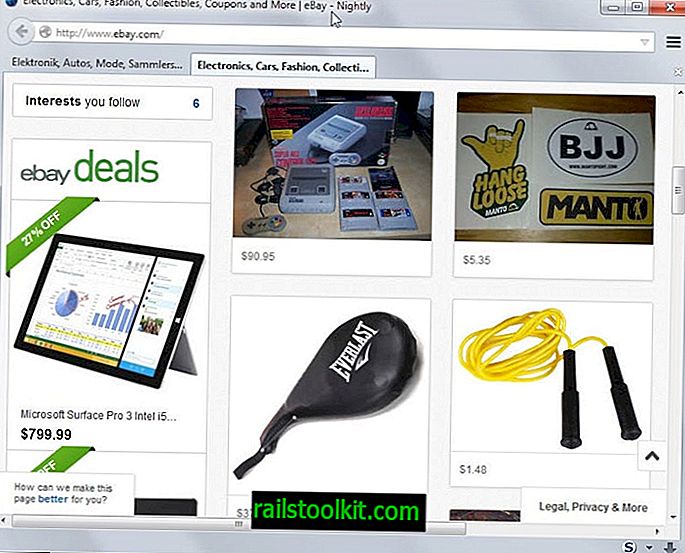Ako pogledate oko sebe i pitate svoje prijatelje koji media player najviše vole, vjerojatno će vam se javiti mnogo različitih odgovora. Winamp, Windows Media Player i iTunes sigurno će se naći na vrhu liste s manje poznatim igračima koje spominje neki od prijatelja. Većina je savršeno sretna što mogu reproducirati glazbu na svom računalu, a da ne moraju prvo razmišljati o konfiguriranju usluge ili prilagođavanju usluge radi maksimalne učinkovitosti.
AIMP je glazbeni uređaj koji se možda često ne spominje. Glavni razlog zašto je to tako, zasigurno je ruska web stranica koja drži puno korisnika na okupu. Neki mogu uočiti player na portalima za preuzimanje kao što je Softpedia, a obično su ti koji se drže toga nakon instaliranja i testiranja uređaja.
AIMP dolazi s impresivnim dizajnom i funkcionalnostima koje većina glazbenih playera ostavlja iza sebe. Mala je potrošnja resursa, pruža impresivan zvuk, odličan dizajn, audio konverter, CD riper i internetski radio ripper.
Službena web stranica sadrži nekoliko dodataka i skinova koji se mogu dodati igraču, ali jedna od značajki u kojoj se igrač ističe je kompatibilnost s mnogim Winamp dodacima.

Jedan od pobjednika Ghacks majice spomenuo je nekoliko Winamp dodataka koji su ga sprječavali da pređe na AIMP. Brzo istraživanje pokazalo je da je moguće dodavanje dodataka i na AIMP. Spomenuo je sljedeća tri dodatka: Minilyrics, DFX i Ozone.
Princip je u osnovi isti za sve dodatke:
- Preuzmite dodatak na računalo.
- Pokušajte to izdvojiti pomoću pakera. Ako to ne radi, instalirajte ga. Sva tri dodatka mogu se instalirati bez instaliranja Winampa. Nekima će možda trebati Winamp.
- Idite u mapu u koju su datoteke izvučene / instalirane.
- Datoteke s dodacima dll obično je kopirati u direktorij AIMP2 / dodataka. U slučaju DFX-a to je dsp_dfx.dll, a za Ozon je dsp_iZOzoneFree.dll, dok za minilyrics potrebna su dva: gen_MiniLyrics.dll i MiniLyrics.dll
Pravilo palca. Ako imate dvojbe, kopirajte sve datoteke u mapu. AIMP će vam reći ako nešto nedostaje nakon aktiviranja dodatka. Ovako to radite:

Klik na gornju lijevu ikonu prikazat će se izbornik. Odabirom dodataka s tog izbornika otvorit će se AIMP Plugin Manager koji prikazuje sve učitane (što znači aktivne) i neopterećene dodatke.
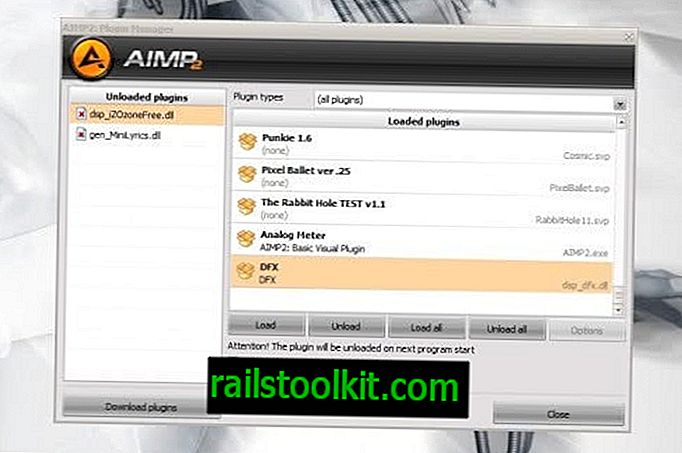
Novi dodaci koji su stavljeni u mapu dodataka mogu se aktivirati tako da ih odaberete lijevim klikom i nakon toga kliknete na Učitaj. Vidjet ćete prozor s porukom ako nešto nije u redu. Ako je pogrešan dll premješten u mapu dodataka, dodatak se neće prikazivati na kartici Unloaded Plugins.
Neki dodaci, poput DSP-a, zahtijevaju aktiviranje u mogućnostima AIMP-a. Klik na istu ikonu koja vas je uvela u Upravitelj dodataka također će vas dovesti u DSP Manager. Tamo možete odabrati Winamp DSP dodatak koji je prethodno učitan u AIMP.
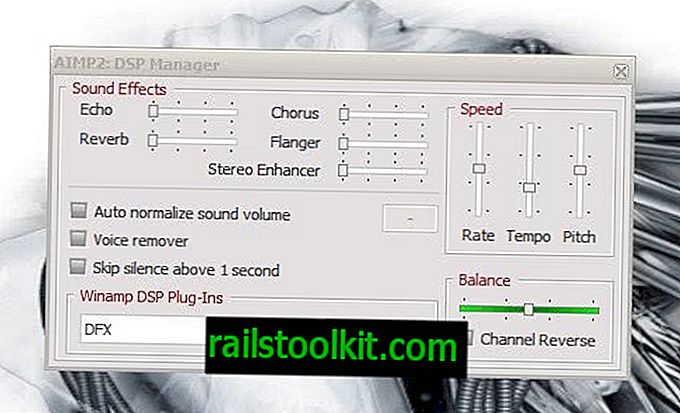
Neće raditi svi dodaci, ali mnogi će. Samo je pitanje pokušaja.